Ülevaatekaartide redigeerimine
Kaartide redigeerimine võimaldab teil teha vastavalt kaardile järgmisi ülesandeid.
- Kaartide sisse- või väljalülitamine
- Rollide määramine või eemaldamine kaardilt
- Määrake kaardi prioriteet
- Kaardi voo redigeerimine
- Kaardi kasutusmõõdikute vaatamine
Litsentsi- ja rollinõuded
| Nõude tüüp | Teil peab olema |
|---|---|
| Litsents | Dynamics 365 Sales Premium Lisateave: Dynamics 365 Salesi hinnakujundus |
| Turberollid | Süsteemiadministraator Lisateave: Müügi jaoks eelmääratletud turberollid |
Lülitada kaardid sisse või välja
Erinevatel kasutajatel on kaartide kasutamisel erinevad vajadused ja te ei soovi hetkel mõnele kasutajale seda kaarti näidata. Samuti te ei soovi te näidata teatud kaarte oma organisatsioonis või ei ole teil vaja, et neid praegu kuvatakse. Saate kaarte sisse või välja lülitada sõltuvalt vajadusest näidata neid konkreetsetele kasutajarollidele müügiülevaadete sätete häälestuskeskuse jaotises Isiklikud sätted .
Kui lülitate kaardi välja, keelab abilise funktsioon kaardi nendele turberollidele, kellele olete kaardi määranud. Siiski ei keela abimehe funktsioon teisi kaardiga seotud omadusi. Lahenduse Microsoft Power Automate abil loodud kaardi korral saate keelata kaardi, aga ei saa kustutada voogu. Isegi pärast kaardi keelamist, jääb voog aktiivseks, sest teised kohandatud ülevaatekaardid võivad voogu kasutada.
Minge assistendi stuudio lehele (vahekaart Avaleht ) jaotises Assistent ja avage kaart loendist, mille soovite sisse või välja lülitada. Valige vastavalt vajadusele lüliti Sees, Väljas/ . Selles näites lülitasime sisse vaiaomaniku soovituskaardi .
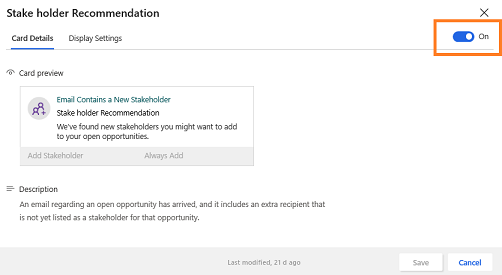
Mitme kaardi sisse või välja lülitamine
Mitme kaardi sisse- või väljalülitamiseks minge jaotise Assistentlehele Ülevaatekaartide haldamine (vahekaart Ülevaatekaardid ) ja valige kaardid, mille soovite sisse või välja lülitada. Valige Lülita kaardid sisse või Lülita kaardid vastavalt oma vajadustele välja.
Selles näites tahame välja lülitada kaardid SoovitatudKontaktid,SoovitatudTegevused ja Kliendi küsimus. Pärast kaartide valimist valige Lülita kaardid välja ja kolm kaarti on keelatud.
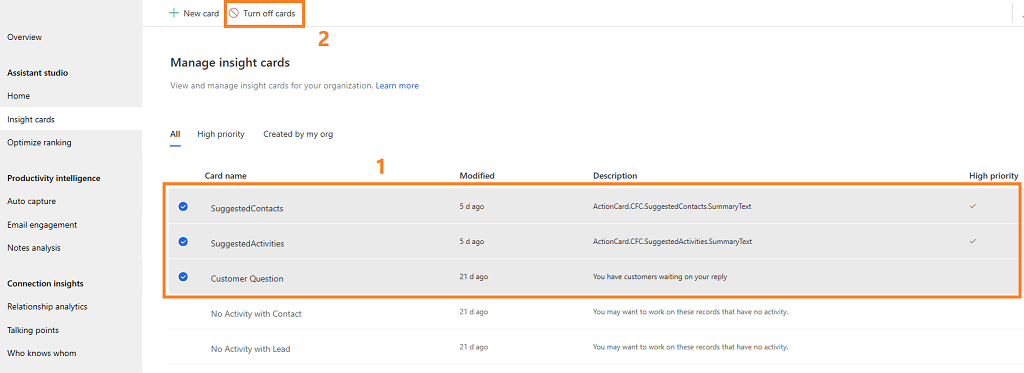
Kaartide sisse või välja lülitamine vastavalt turberollile
Kui soovite teatud turberoll jaoks kaardid välja lülitada, minge jaotise Assistent lehele Ülevaatekaartide haldamine (vahekaart Ülevaatekaardid ) ja filtreerige kaarte rolli põhjal. Valige kaardid, mille soovite valitud rolli puhul välja lülitada, ja valige rollinime jaokskäsk Eemalda. Kaarte ei näidata valitud rollile.
Selles näites filtreerisime turberoll uuringu omanikuga kaarte ja valisime kaardid SoovitatudKontaktid,SoovitatudTegevused ja Kliendiküsimus. Valige käsk Eemalda (Eemalda) (Uuringu omanik) ja kaardid on välja lülitatud ainult rolli Uuringu omanikjaoks .
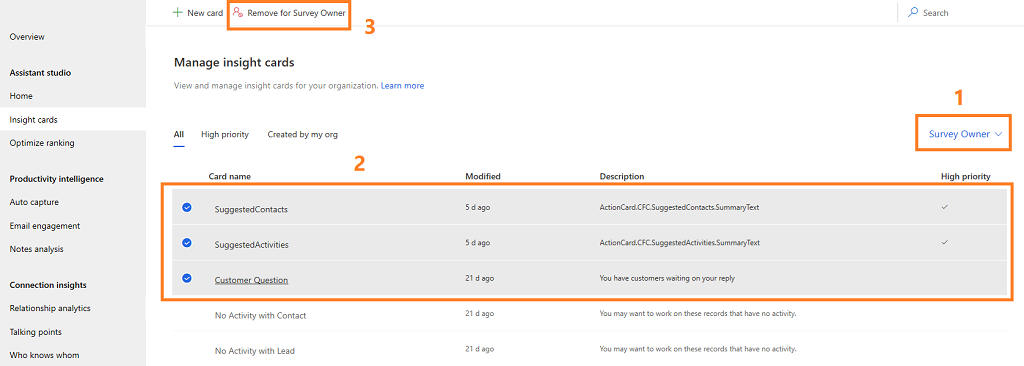
Kaardile rollide määramine või sealt eemaldamine
Kaardi loomisel saate määrata turberollid, kellele soovite kaarti kuvada. Vaikimisi määratakse kaardid kõigile teie organisatsiooni turberollidele. Saate kaarti muuta, et määrata kaardile turberolle või eemaldada sealt.
Märkus.
Turvarollid, mida kaartidel näete, on määratletud platvormi Microsoft Power Platform halduskeskuses. Lisateavet turberollide kohta leiate teemast Turberollid ja õigused.
Avage jaotises Assistent leht Ülevaatekaartidehaldamine ( vahekaart Ülevaatekaardid ) ja valige kaart, millele soovite turberollid lisada. Selles näites oleme valinud kaardi Sule kuupäev varsti tulemas.
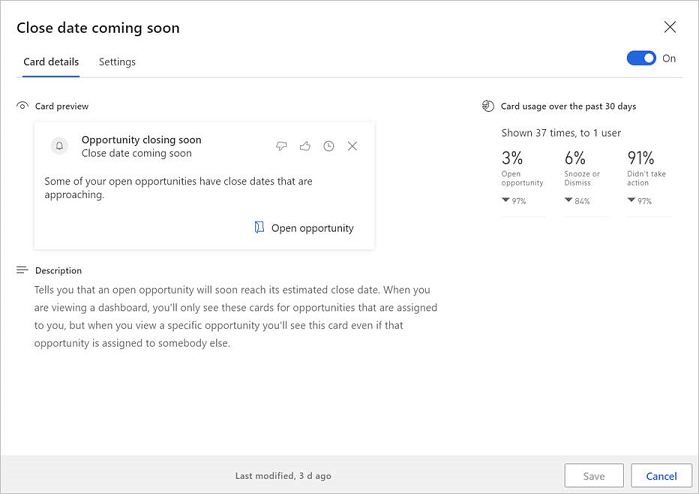
Minge vahekaardile Kuvasätted . Näete, et vaikimisi on kaart määratud kõigile turberollidele.
Märkige jaotises Kuvamisalus turberoll (eelvaade) otsinguväli Lisa turberoll . Kuvatakse teie organisatsiooni jaoks saadaolevate turvarollide loend.
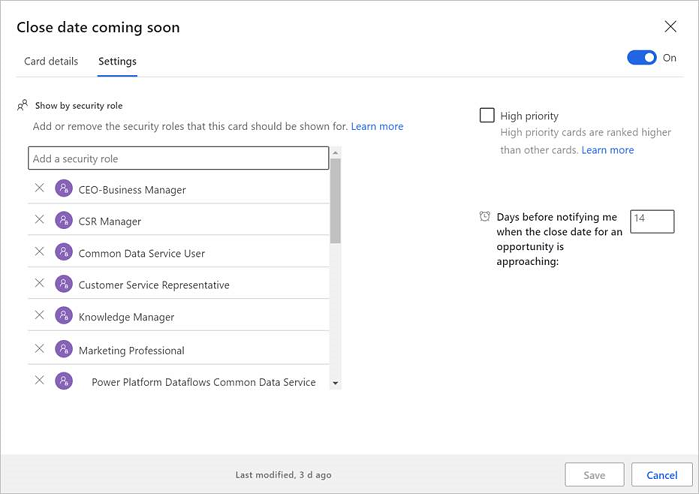
Selles näites oleme lisanud turundusjuhi # turberoll kaardile Sulgemiskuupäev tulekul .
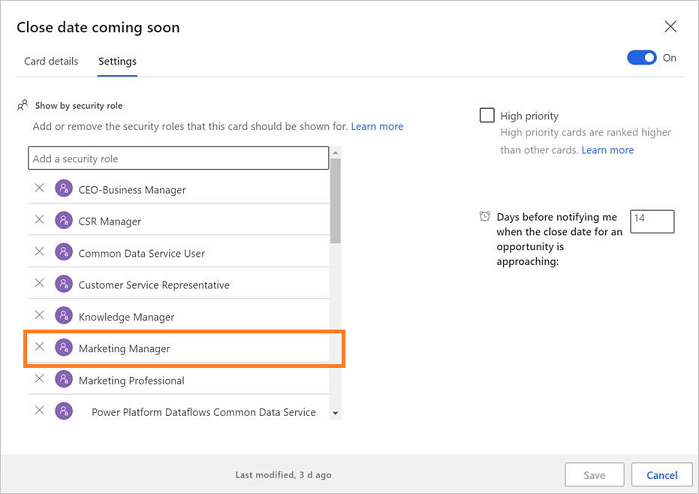
Salvesta kaart.
Turberollide eemaldamiseks valige eemaldatav roll. Selles näites eemaldame kaardilt Sulgemiskuupäev varsti turundusjuhi turberoll.
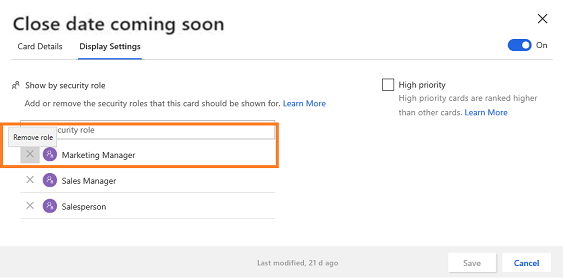
Kaardile prioriteedi määramine
Saate oma organisatsioonis kuvatavaid kaarte prioritiseerida. Kui määrate kaardi prioriteetseks, kuvatakse kaarti kasutajale kõige peal.
Kui avate lehe Ülevaatekaartide haldamine (vahekaart Ülevaatekaardid ), kuvatakse teie organisatsiooni jaoks määratletud kaartide loend. Kaardile vastav linnuke veerus Kõrge prioriteet määrab, et kaart on määratud prioriteediks.
Märkus.
Kõrge prioriteediga kaartide vaatamiseks võite valida ka vahekaardi Kõrge prioriteet .
Selles näites on kaardid SoovitatudKontaktid ja SoovitatudTegevused seatud esmatähtsaks. Need kaardid tõstetakse teiste kaartide ette ja kuvatakse enne teisi.

Avage jaotises Assistent leht Ülevaatekaartidehaldamine ( vahekaart Ülevaatekaardid ) ja avage kaart, mille soovite prioriteediks seada.
Minge vahekaardile Kuvasätted ja valige Kõrge prioriteet. Selles näites valime ja prioriseerime kliendiküsimuse kaardi.
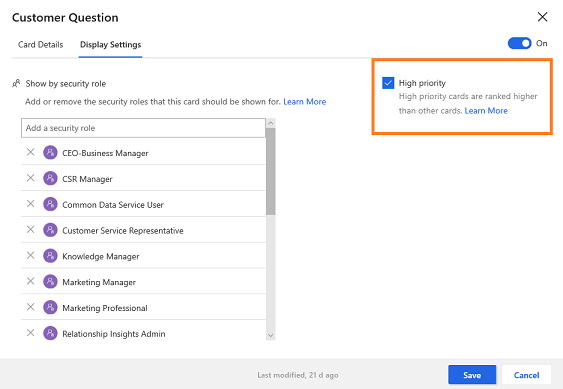
Salvesta kaart.
Kliendi küsimuse kaart on määratud prioriteediks ja saate kontrollida, kas kaardile vastavat veergu Kõrge prioriteet on tšekiga värskendatud.

Lisateavet kaartide asetuse optimeerimise kohta leiate teemast Ülevaatekaartide asetuse optimeerimine.
Kaardi voo muutmine
Saate kaardi voogu muuta alati, kui selle värskendamiseks on äriline vajadus. Võite lisada või värskendada tingimusi ja etappe ning värskendada tingimuse omadusi.
Märkus.
Suvand Redigeeri kaardi loogikat in kuvatakse Microsoft Power Automate ainult nende kaartide puhul, mis on sisse Microsoft Power Automate seatud. Näete voo ikooni, mis vastab rakenduse Power Automate abil loodud kaartide nimele.
Minge jaotise Assistent leheleÜlevaatekaartide haldamine ( vahekaart Ülevaatekaardid ) ja valige kaart, mille voogu soovite muuta. Selles näites oleme valinud võimaluse värskenduseta kaardi.
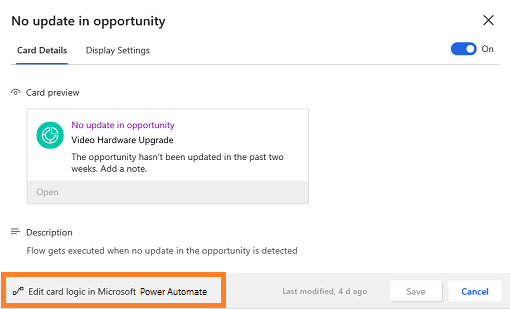
Valige Redigeeri kaardi loogikat ja Microsoft Power Automate voog avaneb redigeerimiseks vahekaardil.
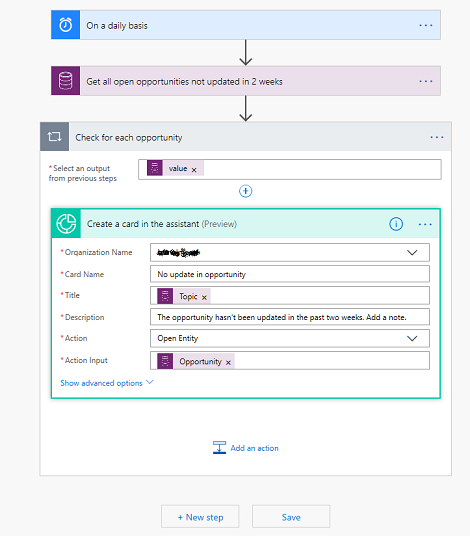
Redigeerige voogu vastavalt vajadusele ja valige Salvesta. Kaardi voog värskendatakse.
Lisateavet voo redigeerimise kohta leiate teemadest Toimingu lisamine ja Tingimuse lisamine.
Kaardi kasutusmõõdikute kuvamine
Kõik abilises saadaolevad ülevaatekaardid näitavad kasutusmõõdikuid kasutajate vaatamiste ja toimingute tegemiste põhjal. Need mõõdikud aitavad saada kaardi kasutamise kohta reaalajas andmeid. Samuti saate analüüsida, millised värskendused on kaardi jaoks vajalikud, kui seda kasutatakse harva.
Mõõtmise väärtused on viimase 30 päeva kohta ja need arvutatakse järgmiselt.
Percentage value = (Number of actions performed * 100) / Number of views
Näiteks kui kaarti kuvatakse 10 kasutajale ja ainult neli kasutajat on teinud toimingu, kuvatakse väärtus 40%.
Lisaks kuvatakse iga mõõdiku allservas alates praegusest kuupäevast viimase 30 päeva suundumuse väärtus. Näiteks oli mõõdiku väärtus viimase 30 päeva jooksul 30% ja praegusel kuupäeval 40%, seega kuvab väärtuse suundumuse kasutamise 10% suurenemine.
Märkus.
Mõõdikute väärtusi värskendatakse iga 24 tunni järel.
Kaardil on saadaval järgmised mõõdikud.
| Arv | ’i mõõdikud | Kirjeldus |
|---|---|---|
| 1 | Päis | Määrab kordade arvu, palju kaart on kasutajate hulgale kuvatud. Näiteks kui kaarti kuvatakse 621 korda 362 kasutajale, kuvatakse päises Näidatud 621 korda ja 362 kasutajale. |
| 2 | Toiming | Kuvatakse protsentides kordade arv, palju kasutaja teostas kaardiga toiminguid. |
| 3 | Edasilükkamine või unustamine | Kuvatakse väärtus protsentides, mil kasutajad on teostanud kaardiga edasi lükkamise ja tühistamise toiminguid. |
| 4 | Tegevust pole | Kuvatakse väärtus protsentides, mil kasutajad ei teostanud kaardiga toiminguid. |
| 5 | Tagasiside | Kuvatakse protsentides kordade arv, mil kaart kasutajale meeldis või ei meeldinud. Lisaks kuvatakse päises tagasiside andnud kasutajate koguarv. |
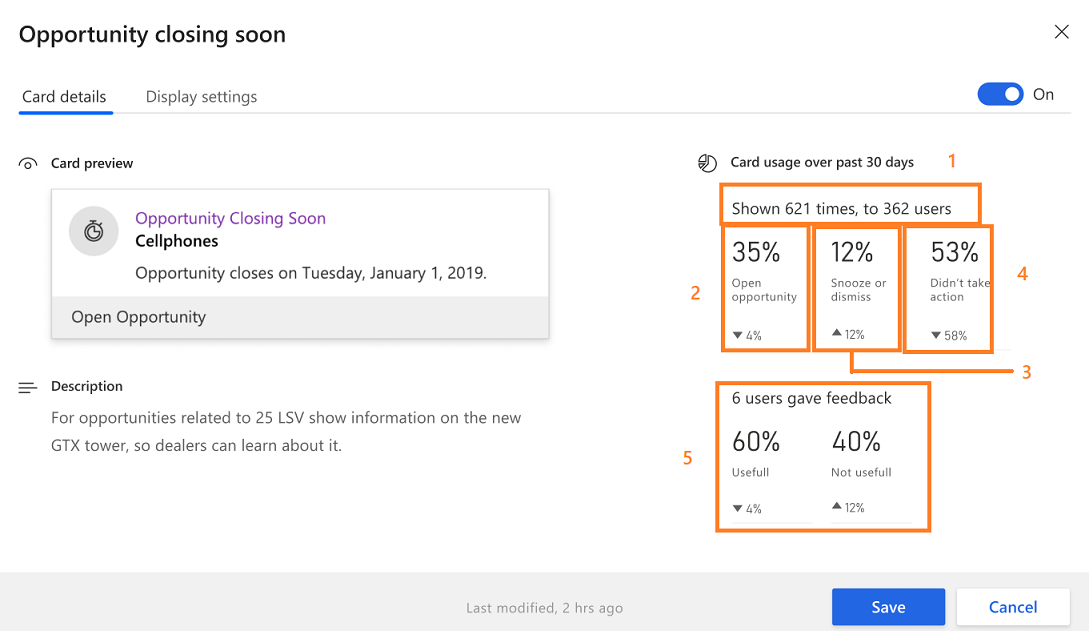
Kas te ei leia oma rakenduses suvandeid?
On kolm võimalikku põhjust.
- Teil pole vajalikku litsentsi ega rolli.
- Teie administraator pole funktsiooni sisse lülitanud.
- Teie organisatsioon kasutab kohandatud rakendust. Küsige täpseid juhiseid oma administraatorilt. Selles artiklis kirjeldatud toimingud on seotud kasutusvalmis müügikeskusega ja rakendusega Sales Professional.
Vaata ka
Premium-assistendi ülevaatekaartide konfigureerimine ja haldamine